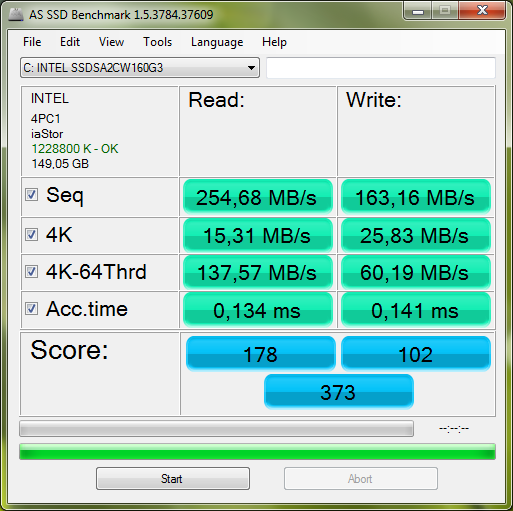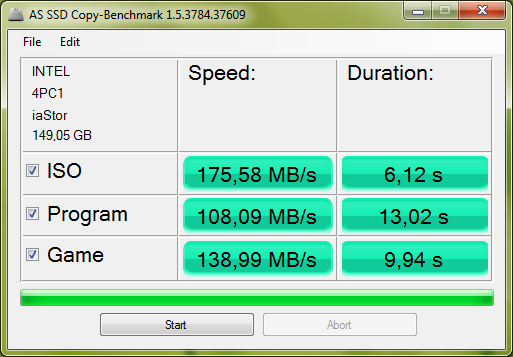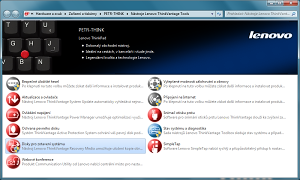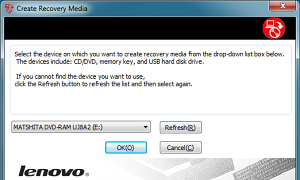Lenovo ThinkPad T420s je v nabídce výrobce poměrně specifický model. Běžný ThinkPad 420 byl o nějakých pět milimetrů zúžen a ubylo několik desítek gramů na hmotnosti. Notebook je tak o poznání mobilnější než jeho tlustší bráška - váží jen 1,81 kg s optickou mechanikou a standardní baterií. Jenže toto odlehčení sebou nese několik negativ, které jsem zmiňoval již v recenzi.

Tím základním a nejvíce "viditelným" je nižší kapacita baterie. Ta totiž není stejná jako u T420, kde má kapacitu cca 57 Wh a je umístěna vzadu, ale zcela odlišná. Je umístěna na přední straně pod područkou a je výrazně plošší. Má kapacitu jen 44 Wh, a tudíž notebook s ní vydrží o nějakou hodinu méně; místo čtyř a více hodin jen necelé tři v běžném zatížení (viz náš test). Druhou nevýhodou je možnost použít pouze 7mm disky, takže v základu má 420s jen 320GB model, naštěstí s 7 200 otáčkami za minutu, takže systém není až tolik brzděn (standardní T420s mají 500 GB).
Jak zmenšit disk?
Oněch sedm milimetrů je bohužel dost omezujících při případném upgradu disku. Musíte vybírat jen z tenkých modelů, kterých na trhu není mnoho, a to samé platí i pro SSD. Například mnou nedávno zkoušený Intel 510 se do T420s nevejde. Druhou možností, jak do T420s dostat SSD, je využít volného slotu miniPCIe u verzí bez 3G modemu. Stačí si vybrat některý z dostupných mSATA modelů, například Intel 310 nebo OCZ Nocti/Strata. Jsou dostupné s kapacitou od 30 do 120 GB, což pro systém bohatě stačí. Výhodou je, že pevný disk poslouží na data a SSD tak skutečně může být jen maličké.
Na fotce je pěkně vidět zmíněný rámeček v černé barvě, držený čtyřmi šrouby
Intel naštěstí na "7mm uživatele" myslí a kromě modelů 510 má u svých disků X25-M a 320 možnost výšku ze standardních 9 mm snížit na 7 mm. Stačí odmontovat maličký rámeček z horní partie, který drží čtyřmi šroubky. To sebou ale nese jeden problém: šroubky jsou dlouhé, takže když rámeček odstraníte, nemůžete je zašroubovat tak, aby nevyčuhovaly. A disk se vám pak rozpadá, protože není připevněn horní kryt. Já to vyřešil oblepením lepicí páskou, kratší šroubky by ale neměl být problém vyrobit zkrácením těch původních (ale už pak nebude cesty zpět, což v mém případě nebylo možné).
Čistá instalace systému
Při upgradu SSD, ať už jednou nebo druhou cestou, budete muset buď současný disk naklonovat, což bude poměrně obtížné, neboť má vyšší kapacitu než většina cenově dostupných SSD, nebo znovu nainstalovat. V druhém případě bude nutno vytvořit instalační DVD, kam systém zkopíruje celý obnovovací oddíl, který zabírá cca 15 GB. K tomu budete potřebovat celkem 4 prázdná DVD a cca hodinku času.
V nabídce Start zvolte aplikaci Lenovo ThinkVantage Tools a zvolte položku Disky pro zotavení systému. Spustí se aplikace, která vás postupně vyzve k vložení čtyř médií, na která recovery data vypálí. Poté, co bude hotovo, je třeba vyměnit disk za SSD. Na spodní straně odšroubujte malou krytku a vysuňte disk. Odstraňte gumové antivibrační kryty a odmontujte obal - zůstane jen samotný disk. Nyní stejným způsobem nasaďte kryt a krytky na SSD a vsuňte disk zpět do šachty.
Po spuštění počítače vložte první instalační DVD - instalace se spustí sama, protože počítač nenalezne systém na disku. Po obnovení systému najdete notebook ve stejném stavu, v jakém jste jej zakoupili - budou zde všechny aplikace a z velikosti SSD bude ukousnuto cca 15 GB pro obnovu systému. Windows 7 nebude nutné nijak aktivovat, rovnou můžete začít pracovat, což v první fázi znamená obnovu doinstalovaných aplikací a vašich uživatelských dat, která jste si (doufám) uložili nejprve na externí disk nebo síť.
Vliv výměny na výkon
Nahoru, ale ne brutálně
A jaký má výměna disku vliv na výkon? U testovaného Intelu 320 s kapacitou 160 GB došlo k celkem signifikatnímu nárůstu rychlosti startu systému, méně už ale u spouštění aplikací. To je dáno instalací 8 GB RAM a vypnutí swapování. V případě běžného disku se všechny používané aplikace načtou do paměti při prvním spuštění, a pokud budete počítač pouze uspávat nebo hibernovat, bude jejich opětovné spuštění otázkou okamžiku. Jediné, v čem mi SSD skutečně urychlilo práci, je spouštění Outlooku, který startuje místo několika desítek sekund zhruba třetinu času.
Pokud tedy máte dostatečně velkou paměť, není kromě startu systému a v mém případě Outlooku vliv SSD tak znát. Není dokonce ani úspornější, protože při testech výdrže vydržel notebook na minutu stejně, a to 2:56 h při přehrávání filmu. Nějakou dobu po vydání článku nám došlo, že jsme výdrž testovali s 8 GB RAM ve dvou modulech (o tomto upgradu jsme psali již v dřívějším článku). Výdrž naměřená při použití pevného disku a původních 4 GB RAM v jednom modulu byla skutečně stejná, jako s SSD a 8 GB RAM - více operační paměti si totiž řeklo o více energie, což vynulovalo úsporu SSD oproti pevnému disku se 7 200 otáčkami za minutu. Kombinace pevného disku a 8 GB paměti nám přinesla výsledek 2:27 h; SSD tedy v případě Lenova T420s přidá půl hodiny výdrže.
Uspokojit vás může i zvukový projev - pokud nefoukají větráčky nebo jen tiše ševelí, je notebook o něco tišší, protože není slyšet "šustění" ploten. V kanceláři rozdíl sice nepoznáte, ale doma, kde bývá tišeji, už rozdíl slyšet je.
Zkrátka pokud máte notebook jen na běžnou práci a nepoužíváte diskově náročné aplikace, výměna za SSD se vám (pokud jde o cenu za celé řešení) nevyplatí, i když má SSD v syntetických testech brutální náskok v řádech tisíců procent. Za daleko méně peněz bude mít podobný efekt na zrychlení systému více paměti - 4GB modul lze dokoupit za pár stovek a současně se zrychlí i grafika, což je patrné z nedávného testu, odkazovaného výše. Jiná situace nastává, pokud byste volili disk do mSATA - můžete koupit i maličký (40-60 GB) a na data budete mít pevný disk. Systém se zrychlí a nepřijdete o žádný prostor.
| Výsledky testů |
|||
| AS SSD Benchmark čtení | |||
| Test | Disk 320 GB | SSD 160 GB | rozdíl |
| Seq (MB/s) | 95,97 | 254,68 | 265,37 % |
| 4k (MB/s) | 0,52 | 15,31 | 2944,23 % |
| 4k 64Thrd (MB/s) | - | 137,57 | - |
| Access Time (ms) | - | 0,134 | - |
| AS SSD Benchmark zápis | |||
| Test | Disk 320 GB | SSD 160 GB | rozdíl |
| Seq (MB/s) | 76,99 | 163,16 | 211,92 % |
| 4k (MB/s) | 0,79 | 25,83 | 3269,62 % |
| 4k 64Thrd (MB/s) | - | 60,19 | - |
| Access Time (ms) | - | 0,141 | - |
| AS SSD Copy Benchmark | |||
| Test | Disk 320 GB | SSD 160 GB | rozdíl |
| ISO (MB/s) | - | 175,58 | - |
| Program (MB/s) | - | 108,09 | - |
| Game (MB/s) | - | 138,99 | - |
| CrystalDiskMark 3 čtení | |||
| Test | Disk 320 GB | SSD 160 GB | rozdíl |
| Seq (MB/s) | 105,3 | 239,1 | 127,07 % |
| 512k (MB/s) | 35,01 | 172,5 | 392,72 % |
| 4k (MB/s) | 0,401 | 18,6 | 4538,40 % |
| 4k QD32 (MB/s) | 0,683 | 141,6 | 20632,06 % |
| CrystalDiskMark 3 zápis | |||
| Test | Disk 320 GB | SSD 160 GB | rozdíl |
| Seq (MB/s) | 103,6 | 164,9 | 59,17 % |
| 512k (MB/s) | 41,32 | 160,5 | 288,43 % |
| 4k (MB/s) | 0,898 | 30,84 | 3294,21 % |
| 4k QD32 (MB/s) | 0,924 | 71,83 | 7673,81 % |
| HDTune Pro 4.60 čtení | |||
| Test | Disk 320 GB | SSD 160 GB | rozdíl |
| Minimum (MB/s) | 50,5 | 85,6 | 69,50 % |
| Maximum (MB/s) | 110,9 | 195,5 | 76,28 % |
| Průměr (MB/s) | 86,1 | 186,8 | 116,96 % |
| Odezva (ms) | 16,8 | 0,073 | 13013,70 % |
| PCMark 7 | |||
| Test | Disk 320 GB | SSD 160 GB | rozdíl |
| System storage (body) | 1696 | 4483 | 164,33 % |
| Windows Defender (MB/s) | 1,28 | 5,09 | 297,66 % |
| Importing pictures (MB/s) | 6,42 | 22,13 | 244,70 % |
| Video Editing (MB/s) | 16,74 | 20,04 | 19,71 % |
| Media Center (MB/s) | 7,5 | 7,99 | 6,53 % |
| Adding Music (MB/s) | 1,18 | 1,38 | 16,95 % |
| Starting Applications (MB/s) | 2,46 | 33,87 | 1276,83 % |
| Gaming (MB/s) | 4,4 | 14,18 | 222,27 % |
| PCMark Vantage | |||
| Test | Disk 320 GB | SSD 160 GB | rozdíl |
| HDD (body) | 3989 | 24973 | 526,05 % |
| Windows Defender (MB/s) | 17,634 | 94,844 | 437,85 % |
| Gaming (MB/s) | 10,619 | 113,062 | 964,71 % |
| Importing pictures (MB/s) | 35,73 | 99,652 | 178,90 % |
| Windows Vista Startup (MB/s) | 16,137 | 134,092 | 730,96 % |
| Video Editing (MB/s) | 38,369 | 123,803 | 222,66 % |
| Media Center (MB/s) | 87,535 | 177,19 | 102,42 % |
| Adding Music (MB/s) | 8,846 | 92,094 | 941,08 % |
| Application Loading (MB/s) | 4,448 | 115,959 | 2506,99 % |
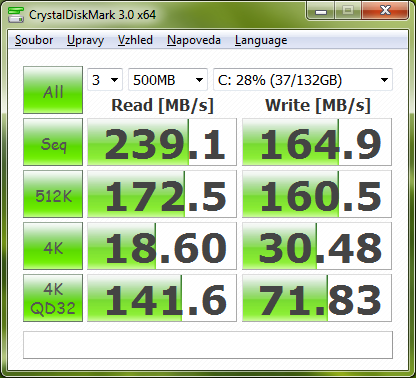
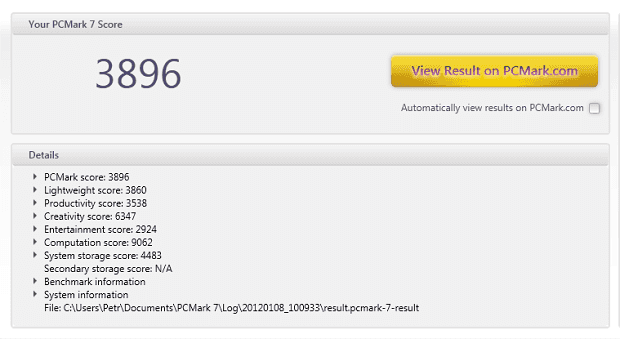
Celkový výsledek v PCMark 7
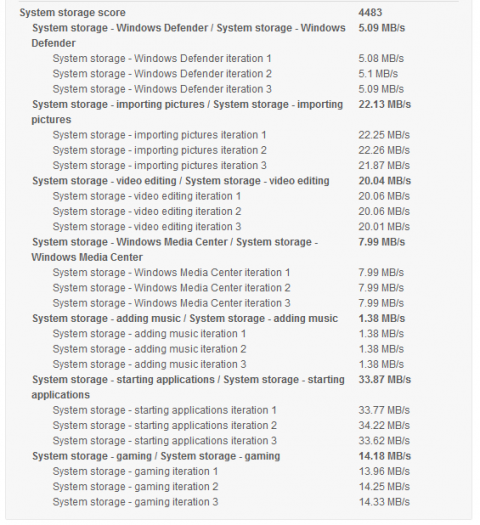
Rozšířené výsledky testu SSD v PCMark 7
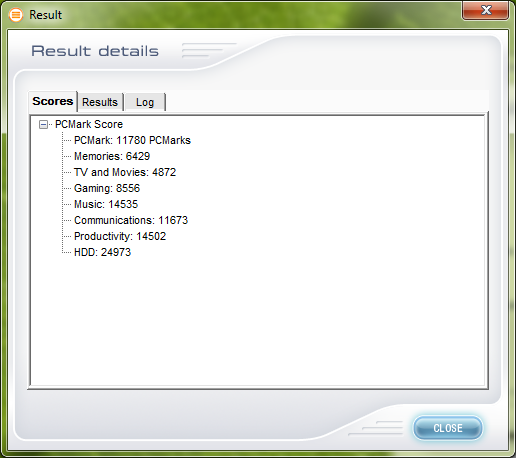
Naměřené výsledky v PCMark Vantage

Pohled na jednotlivé testy v PCMarku Vantage
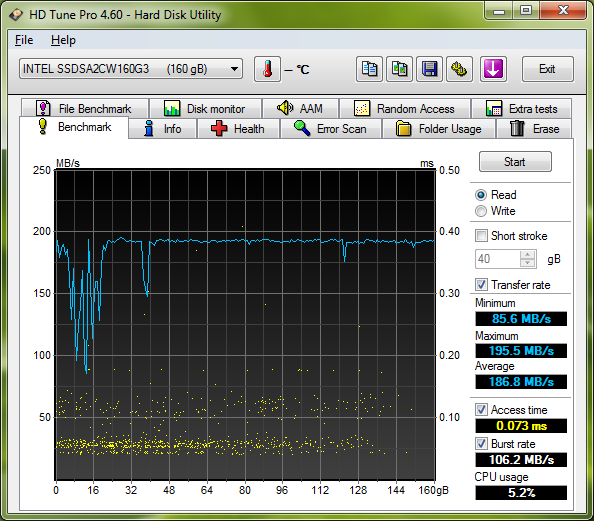
Test HDTune - čtení

Rozšířené testy HDTune